テクスチャマッピング
六角大王で髪の毛の作成に挑戦〈その3〉

前回の「六角大王で髪の毛の作成に挑戦〈その2〉」に引き続き髪の毛の作成を行います。まず、前回使用した表面材質に対してもう一段階髪密度の少ない表面材質を用意します。変更点は透明マップ&バンプマップのテクスチャ画像のみでその他設定は変更無し。こちらを前回までに作成した髪の毛に足して、髪のボリュームアップ&髪に動きをつけたいと思います。因みに今回使用した透明マップ&バンプマップのテクスチャ画像を「無料素材ダウンロード」ページにて配信しております。
前回までに作成した髪の毛がブルー部分。そして今回用意したの密度の少ない髪の毛がピンク部分です。「六角大王で髪の毛の作成に挑戦〈その1〉」でも紹介したように今回も短冊形状の平らなポリゴンに対して先に表面材質の設定をし、材質設定済みのポリゴンを複製しながら毛髪の形状へ変形していきます。
ポリゴンどうしはなるべく重ならない方が良いと思います。重なり具合によってはレンダリングした際、髪の毛の"流れ"に違和感が出てしまいます。
ということで、現状を「仕上げ表示(明るい室内)」のソフトな影(中画質)にてレンダリングした画像がこちら。髪に動きをつけるというよりは、髪が乱れボサボサになった感はありますが、これはこれでとりあえず良しとしてしまい先に進みたいと思います。
次回は仕上げとしてさらに髪密度の少ない表面材質を用意し、アクセントとして配置してみたいと思います。
> 六角大王で髪の毛の作成に挑戦〈その4〉へ続く
テクスチャマッピング
六角大王で髪の毛の作成に挑戦〈その2〉
前回の「六角大王で髪の毛の作成に挑戦〈その1〉」に引き続き髪の毛の作成を行います。前回作成したモノにさらに髪の毛を足してボリュームアップを行いたいと思いますがその前に、まずは前回使用したライブラリ内にある既存の材質設定を若干変更します。
六角大王Superには、素晴らしいライセンスフリー3D素材が多数収録されています。前回使用した表面材質「頭髪(茶)」などクオリティが高く非常に使い勝手は良いのですが、そのままだと少し物足りないので、若干の変更を試みます。今回変更を加えるのは「基本色マップ」のみで透明マップ・バンプマップ、その他設定はそのまま使用します。基本色マップに関して、既存のテクスチャ画像に対しハイライトを加え全体的にコントラストを強くしました。既存のテクスチャ画像と同じ比率のモノを用意すればバケツツールで流し込むだけ!くれぐれもテクスチャの張り直しはしないように。
「基本色マップ」のテクスチャ画像のみ変更ですが、かなりイメージが変わりました。次回はこれに対し、もう一段階髪密度の少ない表面材質を設定したモノを足して、髪のボリュームアップをしたいと思います。
> 六角大王で髪の毛の作成に挑戦〈その3〉へ続く
材質設定
六角大王で髪の毛の作成に挑戦〈その1〉
女性の顔のモデリングも一段落したので、続いて人物制作には不可欠な髪の毛に挑戦したいと思います。「髪は女の命」と言いますが人物3DCGにおいても髪の毛は、出来次第で全体のクオリティに大きく影響を及ぼす重要箇所と言えるでしょう。
六角大王Superを使用して極力!?リアリティを追求した髪の毛を作成したいと思いますが、もちろん六角大王Superには、毛髪作成専用ツールやパーティクル機能が搭載されていませんので、短冊形状のポリゴンにて表現したいと思います。とりあえず今回は既存のライブラリを使用して・・・。![ライブラリ内表面材質[人間]の中から頭髪(茶)を使用](http://6b.u5ch.com/rokkaku/img/20100311a.jpg)
六角大王Superには、1500点を超えるライセンスフリーの乗り物・人物やポーズ・表面材質などの3D素材が収録されています。Super6からは仕上げ表示(レンダリング)機能が搭載された関係で、新たに仕上げ表示にて使用可能な表面材質が139種類収録されています。使い方も至って簡単。ライブラリウインドウ内の使用したい素材をシーンやオブジェクトにドラッグするだけで設定可能。
今回は、ライブラリウインドウ内の[仕上げ表示] > [表面材質] > [人間]の頭髪(茶)を使用します。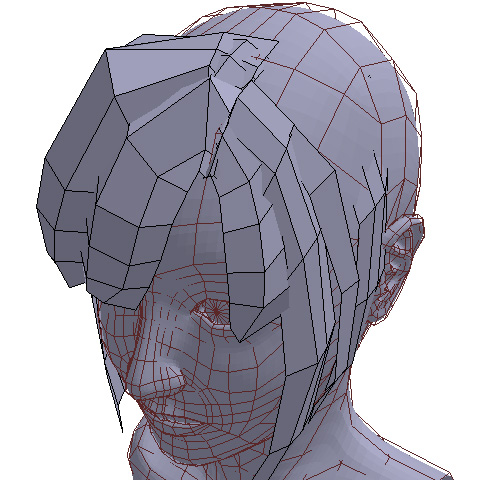
通常オブジェクトを作成する際、まずモデリングを行いその後、表面の材質設定を行いますが、今回は通常の工程とは逆に短冊形状の平らなポリゴンに対して先に表面材質の設定をしてしまい、材質設定済みのポリゴンを複製しながら毛髪の形状へ変形していきます。
先にモデリングを行うと必然的にUVマッピングを行わなければなりません。六角大王Superにも"テクスチャ位置の編集"機能が搭載されておりUVマッピングは可能ですが、いかんせん操作性が悪い(私が不慣れなだけかもしれませんが・・・)ので、この手法をとります。
ということで、完成したものを「仕上げ表示(明るい室内)」のソフトな影(中画質)にてレンダリングした画像がこちら。意外にきれいにレンダリングされているので驚きました。恐るべし六角大王Superのライブラリ!! とはいえ、まだまだ平面的で物足りたい感があるので、次回はオリジナルの表面材質にて挑戦したいと思います。(因みにこの髪型は、Perfumeのっちこと大本彩乃さんのトレードマーク"のっちボブ"です。)
> 六角大王で髪の毛の作成に挑戦〈その2〉へ続く
六角大王について
おすすめ参考書「CGモデリングバラエティー」
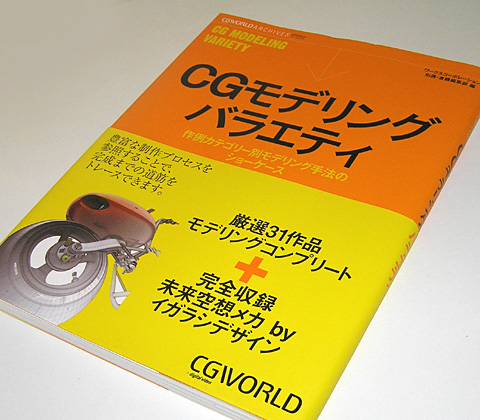
ワークスコーポレーションから出版されているCGWORLDアーカイブス「CGモデリングバラエティー〜作例カテゴリー別モデリング手法のショーケース〜」は、月刊誌CGWORLDにて2001年9月号から全59回もの長期に渡って連載されていたコーナー「モデリング・コンプリート」を1冊にまとめたモノ。主に「六角大王Super」と「Metasequoia(メタセコイア)」を使用したモデリング手法が紹介されており、モチーフは、厳選された31作品でキャタクター(人間・モンスター)やメカ(ミリタリー・ロボット)など多ジャンルで、ローポリゴンからハイポリゴンまでバリエーション豊富な内容となっております。
各作品の制作プロセスが丁寧に分かり易く紹介されており、私のような独学で3DCGをやられている身としては、プロに限らず他の方のモデリング手法を知ることが出来るのは非常に勉強になりました。3DCG初心者にはおすすめの1冊です。(3ds MaxやMayaなどハイエンドクラスの3DCGソフトを使用してガンガン作品を制作される方には物足りないと思いますが・・・)モチーフも31点と充実した内容なので、普段挑戦しないようなモノを制作してみるのも良いかもしれません。
巻末には、CGWORLDの表紙を手掛けたイガラシデザインによるフォトリアルな"未来空想メカ"のメイキングが紹介されており、こちらも非常に見応えのある内容となっております。
モデリング
顔のモデリング女性編〈その3〉
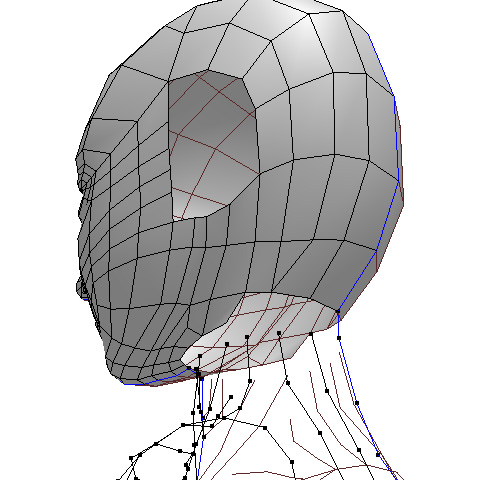
前回の「顔のモデリング女性編〈その2〉」に引き続き女性の顔のモデリングを行いたいと思います。前回作成したガイドラインを元に頭の天辺から項(うなじ)にかけて面を張ります。この部分はいずれ髪の毛で隠れるので、おおまかなポリゴンで・・・。耳は後ほど作成するのでスペースを空けておきます。鰓(えら)の部分は若干陰影が付く程度にポリゴンの密度を上げます。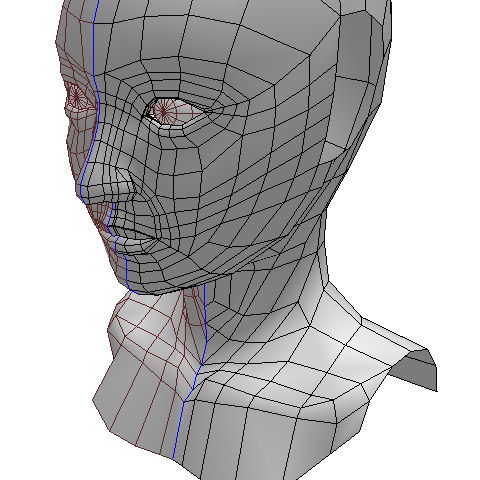
首から肩にかけての面張り付けを行います。首に関して、ただの筒状では人形みたいなので首筋を意識して多少リアリティに・・・。今回のモデリングは鎖骨程度でひとまず完了とします。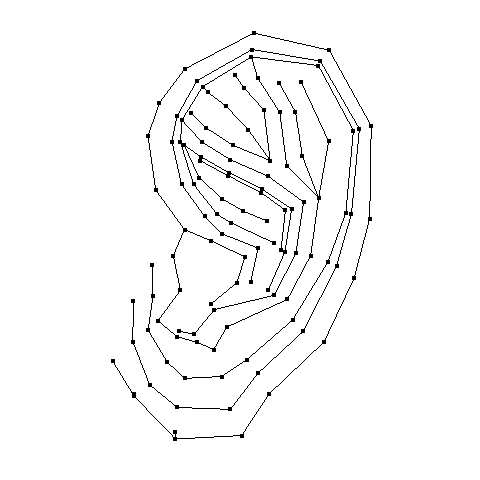
では、最後の部位"耳"を作成します。複雑で面倒に思えますが、案外適当に作成してもそれっぽく見えてしまう"耳"。最後のチカラを振り絞って作ってまいります・・・。
耳に関しては側面から作成した方が形状が掴み易いと思います。現状の対称モードで側面からラインを引くと中央線になってしまい勝手が悪いので、六角大王Super6からの新機能でもあるレイヤー毎のモード切替を行います。現状作業しているレイヤーは対称モードになっていると思いますが、新規レイヤーを作成しこちらは非対称モードに設定し側面から耳を作成します。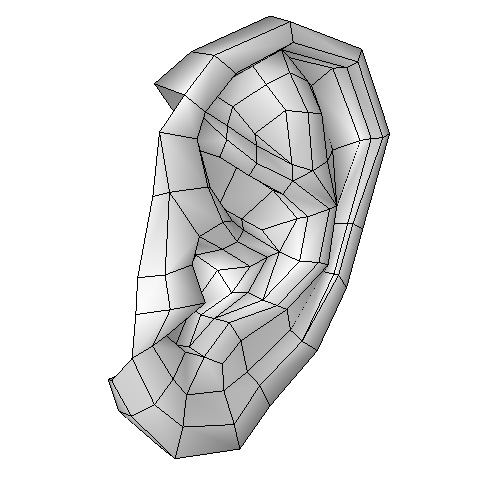
作成したガイドラインを各視点から立体的に編集していきます。耳は多少ポリゴンのシワが出ても気にならないので、面を張ってから立体的に編集した方が良いかもしれません。耳が完成したらいよいよ仕上げです。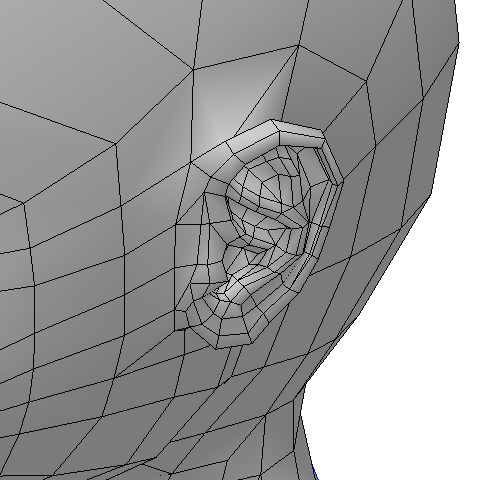
まず、耳を作成したレイヤーを非対称モードから対称モードへ切り替え、頭を作成したレイヤーへ移動します。位置を合わせ面で繋げれば完成です。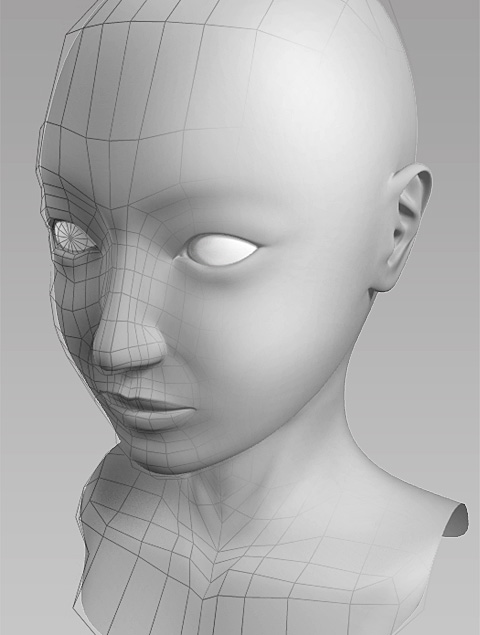
「仕上げ表示(明るい室内)」のソフトな影(中画質)にてレンダリングした画像とワイヤーフレームをPhotoshopで合体したモノです。後日気になる箇所の微調整を行いたいと思いますが、これにてひとまず「顔のモデリング女性編」は終了です。
最後までお付き合いいただきありがとうございました。








































